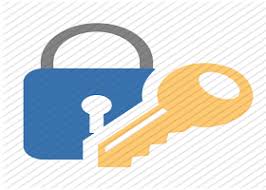
تغییر پسورد در سرور مجازی ویندوز – بخش اول
تغییر پسورد در سرور مجازی ویندوز ، بعد از خرید سرور مجازی ویندوز نیاز به تغییر پسورد است که این امر می بایست به صورت دستی انجام شود در ادامه این مقاله به نحوه تغییر پسورد سرور مجازی ویندوز می پردازیم
نحوه تغییر پسورد در سرور مجازی ویندوز 2016 :
مراحل تغییر پسورد در سرور ویندوز 2016 به شرح زیر است که به صورت کامل توضیح داده می شود .
-
- بعد از وارد شدن به سرور ویندوز به ریموت دسکتاپ وارد شوید
- در ناحیه سرور مجازی ویندوز بر روی استارت کلیک راست نموده و گزینه Run را انتخاب نمایید .
- در پنجره جدید لازم است عبارت lusrmgr.msc را تایپ کرده و کلیک کنید
- در این صفحه یک ستون در سمت چپ قرار دارد که لازم است User را انتخاب نمایید و در سمت راست کاربر administrator را انتخاب و با کلیک راست گزینه set password را انتخاب کنید .
- در پنجره جدید باز شده بر روی عبارت Proceed کلیک نمایید .
- در این مرحله لازم است که پسورد خود را دوبار وارد کنید و بعد بر روی اوکی کلیک نمایید .
- در پنجره جدید بر روی ok کلیک کنید تا مراحل تغییر پسورد کامل شود .

به این ترتیب مراحل تغییر پسورد سرور ویندوز 2016 به اتمام می رسد
.
نحوه تغییر پسورد در سرور مجازی ویندوز 2012 :
در ادامه مراحل تغییر پسورد در سرور مجازی ویندوز 2012 را به صورت کامل بیان می کنیم :
-
- بعد از لاگین کردن به سرور مجازی خود وارد محیط ریموت دسکتاپ شوید
-
- بعد از کلیک راست کردن روی استارت گزینه Run را انتخاب نمایید
-
- یک پنجره جدید باز می شود که لازم است در این قسمت عبارت lusrmgr.msc را تایپ کنید
- در صفحه جدید یک ستون در سمت چپ است که با انتخاب user از آن ناحیه و نیز عبارت administrator از ستون سمت راست و با یک کلیک راست گزینه set password را انتخاب کنید
- در این قسمت لازم است روی عبارت Proceed کلیک نمایید
- در این پنجره پسورد را وارد نموده و روی کلمه ok کلیک نمایید
- در انتها لازم است بر روی عبارت ok کلیک نموده و مراحل را تمام کنید .

با انجام این مراحل تغییر پسورد در سرور ویندوز 2012 انجام می شود و می توانید از سرور مجازی خود به راحتی استفاده کنید .










